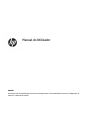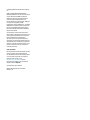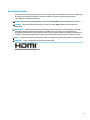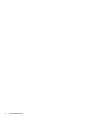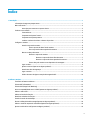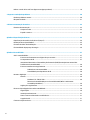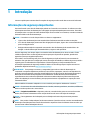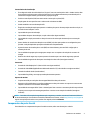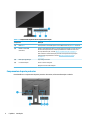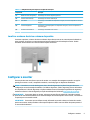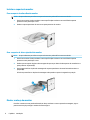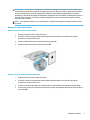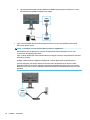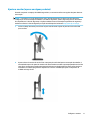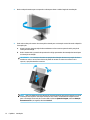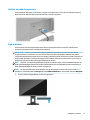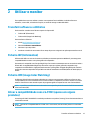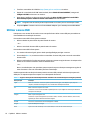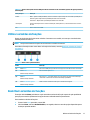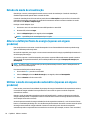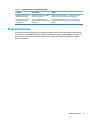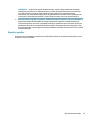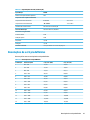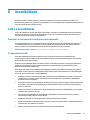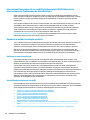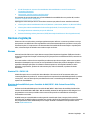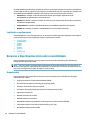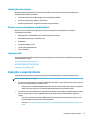HP X24i Gaming Monitor Manual do usuário
- Categoria
- TVs
- Tipo
- Manual do usuário
Este manual também é adequado para

Manual do Utilizador
RESUMO
Este manual fornece especicações técnicas e informações sobre as funcionalidades do monitor, a conguração do
monitor e a utilização do monitor.

© Copyright 2020 HP Development Company,
L.P.
HDMI, o logótipo HDMI e High Denition
Multimedia Interface são marcas comerciais ou
marcas registadas da HDMI Licensing LLC.
Windows é uma marca registada ou marca
comercial da Microsoft Corporation nos
Estados Unidos e/ou noutros países. USB Type-
C® é uma marca registada do USB
Implementers Forum. DisplayPort™, o logótipo
DisplayPort™ e VESA® são marcas comerciais
ou marcas registadas pertencentes à Video
Electronics Standards Association (VESA) nos
EUA e noutros países.
As informações contidas neste documento
estão sujeitas a alteração sem aviso prévio. As
únicas garantias para produtos e serviços da
HP são estabelecidas nas declarações
expressas que os acompanham. Nenhuma
declaração no presente documento deverá ser
interpretada como constituindo uma garantia
adicional. A HP não será responsável por erros
técnicos ou editoriais nem por omissões no
presente documento.
Aviso do produto
Este manual descreve funcionalidades que são
comuns à maioria dos modelos. Algumas
funcionalidades poderão não estar disponíveis
no seu produto. Para aceder ao manual do
utilizador mais recente, vá até
http://www.hp.com/support e siga as
instruções para localizar o seu produto. Em
seguida, selecione Manuais.
Primeira edição: julho de 2020
Número de publicação do documento:
M10257-131

Acerca deste manual
Este manual fornece especicações técnicas e informações sobre funcionalidades do monitor, a conguração
do monitor e a utilização do software. Consoante o modelo, o seu monitor poderá não ter todas as
funcionalidades incluídas neste manual.
AVISO! Indica uma situação perigosa que, se não for evitada, pode resultar em lesões graves ou morte.
CUIDADO: Indica uma situação perigosa que, se não for evitada, pode resultar em lesões ligeiras ou
moderadas.
IMPORTANTE: Indica informações consideradas importantes, mas não associadas a perigo (por exemplo,
mensagens relativas a danos materiais). Alerta o utilizador para o facto de que o incumprimento do
procedimento exatamente conforme descrito pode resultar na perda de dados ou em danos no hardware ou
software. Contém também informações essenciais para explicar um conceito ou para concluir uma tarefa.
NOTA: Contém informações adicionais para realçar ou complementar pontos importantes no texto principal.
SUGESTÃO: Fornece sugestões úteis para realizar uma tarefa.
Este produto incorpora tecnologia HDMI.
iii

iv Acerca deste manual

Índice
1 Introdução .................................................................................................................................................... 1
Informações de segurança importantes ............................................................................................................... 1
Mais recursos HP .................................................................................................................................................... 2
Instruções para contactar o suporte técnico ...................................................................................... 2
Conhecer o seu monitor ......................................................................................................................................... 2
Características ..................................................................................................................................... 2
Componentes da parte frontal ............................................................................................................ 3
Componentes da parte posterior ........................................................................................................ 4
Localizar o número de série e o número do produto .......................................................................... 5
Congurar o monitor .............................................................................................................................................. 5
Instalar o suporte do monitor ............................................................................................................. 6
Fixar o suporte de altura xa do monitor ......................................................................... 6
xar o suporte de altura ajustável do monitor ................................................................. 6
Montar a cabeça do monitor ............................................................................................................... 6
Remover o suporte do monitor ......................................................................................... 7
Remover o suporte de altura xa do monitor ................................................ 7
Remover o suporte de altura ajustável do monitor ....................................... 7
Fixar a cabeça do monitor a um dispositivo de montagem ............................................. 8
Ligar os cabos ...................................................................................................................................... 9
Ajustar o monitor (apenas em alguns produtos) .............................................................................. 11
Instalar um cabo de segurança ......................................................................................................... 13
Ligar o monitor .................................................................................................................................. 13
Política de marca de água e retenção de imagem da HP .................................................................. 14
2 Utilizar o monitor ........................................................................................................................................ 15
Transferir software e utilitários .......................................................................................................................... 15
Ficheiro INF (Information) .................................................................................................................................... 15
Ficheiro ICM (Image Color Matching) ................................................................................................................... 15
Ativar a compatibilidade com o G-SYNC (apenas em alguns produtos) ............................................................. 15
Utilizar o menu OSD ............................................................................................................................................. 16
Utilizar os botões de funções .............................................................................................................................. 17
Reatribuir os botões de funções .......................................................................................................................... 17
Estado do modo de visualização ......................................................................................................................... 18
Alterar a denição Modo de energia (apenas em alguns produtos) ................................................................... 18
Utilizar o modo de suspensão automática (apenas em alguns produtos) ......................................................... 18
Ajustar a saída de luz azul (apenas em alguns produtos) .................................................................................. 19
v

Utilizar o modo de luz azul fraca (apenas em alguns produtos) ........................................................................ 19
3 Suporte e resolução de problemas ................................................................................................................ 20
Resolver problemas comuns ............................................................................................................................... 20
Bloqueios do botão .............................................................................................................................................. 21
4 Efetuar a manutenção do monitor ................................................................................................................. 22
Diretrizes de manutenção ................................................................................................................................... 22
Limpar o monitor ............................................................................................................................... 22
Expedir o monitor .............................................................................................................................. 23
Apêndice A Especicações técnicas .................................................................................................................. 24
Especicações do modelo de 60,45 cm (23,8 pol.) ............................................................................................. 24
Resoluções de ecrã predenidas ......................................................................................................................... 25
Formatos de vídeo de alta denição ................................................................................................................... 26
Funcionalidade de poupança de energia ............................................................................................................. 26
Apêndice B Acessibilidade ............................................................................................................................... 27
A HP e a acessibilidade ........................................................................................................................................ 27
Encontrar as ferramentas tecnológicas de que necessita ............................................................... 27
O compromisso da HP ....................................................................................................................... 27
International Association of Accessibility Professionals (IAAP) (Associação Internacional dos
Prossionais de Acessibilidade) ........................................................................................................ 28
Encontrar a melhor tecnologia assistiva .......................................................................................... 28
Avaliando as suas necessidades ..................................................................................... 28
Acessibilidade para dispositivos da HP .......................................................................... 28
Normas e legislação ............................................................................................................................................ 29
Normas .............................................................................................................................................. 29
Mandato 376 – EN 301 549 ............................................................................................ 29
Diretrizes de Acessibilidade para o Conteúdo da Web (WCAG - Web Content
Accessibility Guidelines) ................................................................................................. 29
Legislação e regulamentos ............................................................................................................... 30
Recursos e hiperligações úteis sobre acessibilidade .......................................................................................... 30
Organizações ..................................................................................................................................... 30
Instituições educacionais .................................................................................................................. 31
Outros recursos relacionados com deciência ................................................................................. 31
Ligações da HP .................................................................................................................................. 31
Contactar o suporte técnico ................................................................................................................................ 31
vi

1 Introdução
Leia este capítulo para se inteiras das informações de segurança e saber onde obter recursos HP adicionais.
Informações de segurança importantes
Um transformador e um cabo de alimentação poderão ser fornecidos com o monitor. Se utilizar outro cabo,
utilize apenas uma fonte de alimentação e uma ligação que sejam adequadas para este monitor. Para obter
informações sobre o conjunto de cabos de alimentação correto a utilizar com o monitor, consulte os Avisos do
Produto incluídos no kit de documentação.
AVISO! Para reduzir o risco de choque elétrico ou danos no equipamento:
● Ligue o cabo de alimentação a uma tomada elétrica facilmente acessível em todas as situações.
● Se o cabo de alimentação possuir uma cha de ligação de três pinos, ligue o cabo a uma tomada de três
pinos com ligação à terra.
● Desligue a alimentação do computador removendo o cabo de alimentação da tomada elétrica. Ao
desligar o cabo de alimentação da tomada elétrica, segure no cabo pela cha.
Para sua segurança, não coloque objetos em cima dos cabos de alimentação ou de outros cabos. Tenha
cuidado ao passar todos os cabos ligados ao monitor para que não possam ser puxados, pisados nem
agarrados e para que ninguém tropece neles.
Para reduzir o risco de lesões graves, leia o Guia de Segurança e Conforto fornecido com os manuais do
utilizador. Este guia descreve a conguração correta da estação de trabalho e os hábitos de postura, saúde e
segurança para os utilizadores de computadores. O Guia de Segurança e Conforto também fornece
informações importantes de segurança mecânica e elétrica. O Guia de Segurança e Conforto encontra-se
igualmente disponível online em http://www.hp.com/ergo.
IMPORTANTE: Para proteger o monitor e o computador, ligue todos os cabos de alimentação do
computador e respetivos dispositivos periféricos (como monitor, impressora, scanner) a um dispositivo de
proteção contra sobretensão, como uma tomada múltipla ou uma UPS (fonte de alimentação ininterrupta).
Nem todas as extensões estão protegidas contra sobretensão. A extensão deverá estar identicada
especicamente como tendo esta capacidade. Utilize uma tomada múltipla cujo fabricante ofereça uma
política de substituição em caso de danos, para que possa substituir o equipamento se a proteção contra
sobretensão falhar.
Utilize mobiliário de tamanho adequado e correto concebido para suportar devidamente o monitor.
AVISO! Os monitores colocados indevidamente em cómodas, estantes, prateleiras, secretárias, altifalantes,
baús ou carrinhos podem cair e causar lesões.
AVISO! Perigo de instabilidade: o dispositivo pode cair, causando lesões graves ou a morte. Para evitar
lesões, xe o monitor rmemente ao chão ou à parede de acordo com as instruções de instalação.
AVISO! Este equipamento não é adequado para a utilização em locais onde possam estar presentes
crianças.
NOTA: Este produto é adequado para ns de entretenimento. Considere colocar o monitor num ambiente de
iluminação controlada para evitar interferências devido a superfícies claras e brilhantes claras em redor que
possam causar reexos indesejáveis do ecrã.
Informações de segurança importantes 1

Mais recursos HP
Utilize esta tabela para localizar recursos que forneçam detalhes do produto, informações de explicação e
mais.
Tabela 1-1 Informações adicionais
Recurso Conteúdo
Instruções de Conguração Vista geral da conguração e das funcionalidades do monitor
Suporte técnico da HP Para obter suporte técnico da HP ou resolver um problema de hardware ou
software, vá até http://www.hp.com/support e siga as instruções para localizar o
seu produto.
– ou –
Escreva support na caixa de procura da barra de tarefas e, em seguida, selecione
HP Support Assistant. Em seguida, selecione Suporte.
– ou –
Selecione o ícone do ponto de interrogação na caixa de procura da barra de
tarefas.
Em seguida, selecione Suporte.
NOTA: Contacte o suporte técnico para substituir o cabo de alimentação, o transformador (apenas em alguns produtos) ou quaisquer
outros cabos fornecidos com o monitor.
Instruções para contactar o suporte técnico
Se não conseguir resolver um problema utilizando as sugestões de resolução de problemas nesta secção, um
telefonema para o suporte técnico pode fornecer ajuda adicional. Tenha consigo as seguintes informações
quando telefonar:
● Número do modelo do monitor
● Número de série do monitor
● Data de compra na fatura
● Condições em que ocorreu o problema
● Mensagens de erro recebidas
● Conguração do hardware
● Nome e versão do hardware e software utilizados
Conhecer o seu monitor
O seu monitor dispõe de funcionalidades de topo de gama. Esta secção fornece informações sobre os
componentes, onde estão localizados e como funcionam.
Características
Consoante o modelo, o seu monitor poderá incluir as seguintes características:
2 Capítulo 1 Introdução

Características de visualização
● Área diagonal visível do ecrã de 60,45 cm (23,8 pol.) com uma resolução de 1920 × 1080 a 144 Hz, além
de suporte de ecrã inteiro para resoluções inferiores; inclui o dimensionamento personalizado para o
tamanho de imagem máximo, preservando a proporção original
● Ecrã de cristais líquidos (LCD) com matriz ativa e comutação no plano (IPS)
● Ampla gama de cores para fornecer a cobertura de colorimetrias sRGB
● Painel antibrilho com retroiluminação LED
●
Ângulo de visualização amplo para permitir a visualização a partir de uma posição sentada ou de pé, ou
ao andar de um lado para o outro
● Capacidade de ajuste da inclinação
● Capacidades de ajuste da articulação, rotação e altura (em alguns modelos)
● Capacidade de rotação para mudar a cabeça do monitor da orientação horizontal para a orientação
vertical
● Quatro botões do menu de visualização no ecrã (OSD), três dos quais podem ser recongurados para
permitir a seleção rápida das operações utilizadas mais frequentemente
●
Ajustes do menu de visualização no ecrã (OSD) em vários idiomas, para uma fácil conguração e
otimização do ecrã
● Funcionalidade de poupança de energia para cumprir com os requisitos de redução do consumo de
energia
● Ranhura de cabo de segurança na parte posterior do monitor para um cabo de segurança opcional
● Funcionalidade de gestão de cabos para a instalação de cabos e os (em alguns modelos)
Conectores
● Entrada de vídeo DisplayPort™ (cabo incluído com alguns modelos)
● Entrada de vídeo HDMI (High Denition Multimedia Interface™) (cabo incluído com alguns modelos)
● Tomada de saída de áudio (auscultadores)
● Capacidade Plug & Play, caso seja suportada pelo sistema operativo
Suporte do monitor
● Suporte amovível para soluções de montagem exível da cabeça do monitor
● Dispositivo HP Quick Release 2 para xar rapidamente a cabeça do monitor ao suporte com um encaixe
simples e removê-la com um botão de desengate
● Capacidade de montagem VESA® (100 × 100 mm) para xar o monitor a uma armação de braço oscilante
● Suporte para um suporte de montagem para xar o monitor a uma estação de trabalho (em alguns
modelos)
NOTA: Para obter informações de regulamentação e segurança, consulte os Avisos do Produto incluídos no
kit de documentação. Para aceder ao manual do utilizador mais recente, vá até http://www.hp.com/support e
siga as instruções para localizar o seu produto. Em seguida, selecione Manuais.
Componentes da parte frontal
Para identicar os componentes da parte frontal do monitor, utilize esta ilustração e a tabela.
Conhecer o seu monitor 3

Tabela 1-2 Componentes da parte frontal e respetivas descrições
Componente Descrição
(1) Botão Menu Prima para abrir o menu OSD. Quando o menu OSD está aberto, a luz Menu acende-se.
(2) Botões do menu OSD
(atribuíveis)
Quando o menu OSD estiver aberto, prima os botões para navegar no menu. Os ícones
de luzes das funções indicam as funções predenidas dos botões. Para obter uma
descrição destas funções, consulte Utilizar os botões de funções na página 17.
Pode reatribuir os botões de funções para selecionar rapidamente as operações
utilizadas mais frequentemente. Consulte Reatribuir os botões de funções
na página 17.
(3) Botão para ligar/desligar Liga e desliga o monitor.
(4) Luz de alimentação Acesa: o monitor está ligado.
Apagada: O monitor está desligado.
Componentes da parte posterior
Para identicar os componentes da parte posterior do monitor, utilize esta ilustração e a tabela.
4 Capítulo 1 Introdução

Tabela 1-3 Componentes da parte superior e respetivas descrições
Componente Descrição
(1) Ranhura do cabo de segurança Permite ligar um cabo de segurança opcional.
(2) Conector de alimentação Permite ligar um cabo de alimentação.
(3) Porta HDMI Permite ligar o cabo HDMI a um dispositivo de origem, como um computador ou consola
de jogos.
(4) Conector DisplayPort Permite ligar o cabo DisplayPort a um dispositivo de origem, como um computador ou
consola de jogos.
(5) Tomada de auscultadores Permite ligar auscultadores ao monitor.
Localizar o número de série e o número do produto
Consoante o produto, o número de série e o número do produto encontram-se numa etiqueta localizada na
parte posterior do monitor ou numa etiqueta por baixo do painel frontal da cabeça do monitor. Poderá
necessitar destes números ao contactar a HP a respeito do monitor.
Congurar o monitor
Esta secção descreve como xar o suporte do monitor ou a armação de montagem na parede e as opções
para ligar o monitor a um PC, computador notebook, consola de jogos ou dispositivo semelhante.
AVISO! Para reduzir o risco de lesões graves, leia o Guia de Segurança e Conforto. Este guia descreve a
conguração correta da estação de trabalho e os hábitos de postura, saúde e segurança para os utilizadores
de computadores. O Guia de Segurança e Conforto também fornece informações importantes de segurança
mecânica e elétrica. O Guia de Segurança e Conforto está disponível online em http://www.hp.com/ergo.
IMPORTANTE: Para evitar danos no monitor, não toque na superfície do painel LCD. A pressão no painel
pode causar não uniformidade das cores ou desorientação dos cristais líquidos. Se isto ocorrer, o ecrã não irá
recuperar para o seu estado normal.
IMPORTANTE: Para evitar que o ecrã que riscado, deformado ou partido e danos nos botões de controlo,
posicione o monitor virado para baixo numa superfície plana e coberta com uma folha de espuma protetora
ou um tecido não abrasivo.
Congurar o monitor 5

Instalar o suporte do monitor
Fixar o suporte de altura xa do monitor
NOTA: Os procedimentos para xar um suporte de monitor podem diferir noutros modelos.
1. Posicione o monitor virado para baixo numa superfície plana coberta com uma folha de espuma
protetora ou um pano limpo e seco.
2. Deslize o suporte para cima do conector na parte posterior do monitor.
xar o suporte de altura ajustável do monitor
NOTA: Os procedimentos para xar um suporte de monitor podem diferir noutros modelos.
1. Posicione o monitor virado para baixo numa superfície plana coberta com uma folha de espuma
protetora ou um pano limpo e seco.
2. Deslize a parte superior da placa de montagem do suporte por baixo da aba superior da reentrância na
parte posterior do painel (1).
3. Desça a parte inferior da placa de montagem do suporte para dentro da reentrância até encaixar na
posição (2).
O fecho na parte inferior da placa de montagem sobe quando o suporte é engatado na posição.
Montar a cabeça do monitor
Para xar o monitor a uma parede utilizando um braço oscilante ou outro suporte de montagem, siga os
passos nesta secção para ligar o monitor de forma segura.
6 Capítulo 1 Introdução

IMPORTANTE: Este monitor é compatível com orifícios de montagem de 100 mm em conformidade com a
norma VESA. Para xar uma solução de montagem de terceiros à cabeça do monitor, utilize quatro parafusos
de 4 mm, tamanho 0,7 e 10 mm de comprimento. Parafusos mais compridos podem danicar o monitor.
Verique se a solução de montagem do fabricante é compatível com a norma VESA e indicada para suportar o
peso da cabeça do monitor. Para obter o máximo desempenho, utilize os cabos de alimentação e de vídeo
fornecidos com o monitor.
NOTA: Este aparelho destina-se a ser suportado por um suporte de montagem na parede indicado na lista
UL ou CSA.
Remover o suporte do monitor
Remover o suporte de altura xa do monitor
1. Desligue e remova todos os cabos do monitor.
2. Posicione o monitor virado para baixo numa superfície plana coberta com uma folha de espuma
protetora ou um pano limpo e seco.
3. Prima o botão de libertação na parte posterior do monitor (1).
4. Deslize o suporte para fora da cabeça do monitor (2).
Remover o suporte de altura ajustável do monitor
1. Desligue e remova todos os cabos do monitor.
2. Posicione o monitor virado para baixo numa superfície plana coberta com uma folha de espuma
protetora ou um pano limpo e seco.
3. Pressione o botão de libertação perto da parte inferior central da placa de montagem do suporte (1).
4. Incline a parte inferior do suporte para cima até que a placa de montagem saia da reentrância na cabeça
do monitor (2).
Congurar o monitor 7

5. Deslize o suporte para fora da reentrância (3).
Fixar a cabeça do monitor a um dispositivo de montagem
Poderá necessitar de ferramentas adicionais, como uma chave de fendas (adquirida separadamente) ao xar
um dispositivo de montagem. Para evitar danos no monitor, siga estas instruções.
IMPORTANTE: Se estas instruções não se aplicarem ao seu dispositivo, siga as instruções do fabricante do
dispositivo de montagem ao montar o monitor numa parede ou num braço oscilante.
Para xar a cabeça do monitor a um braço oscilante ou outro dispositivo de montagem, siga estes passos:
1. Insira quatro parafusos de montagem nos orifícios do dispositivo de montagem e nos orifícios VESA na
parte posterior do monitor.
● Se removeu um suporte de altura xa, consulte esta ilustração.
8 Capítulo 1 Introdução

● Se removeu um suporte de altura ajustável, consulte esta ilustração.
2. Aperte os quatro parafusos de montagem.
Ligar os cabos
Além dos detalhes sobre como ligar um cabo, esta secção contém informações sobre o funcionamento do
monitor funciona quando ligar determinados cabos.
NOTA: Consoante o modelo, o monitor poderá suportar entradas HDMI ou DisplayPort. O modo de vídeo é
determinado pelo cabo de vídeo utilizado. O monitor determina automaticamente as entradas que têm sinais
de vídeo válidos. Pode selecionar as entradas através do menu OSD. O monitor é fornecido com cabos
selecionados. Nem todos os cabos mostrados nesta secção são incluídos com o monitor.
1. Coloque o monitor num local cómodo e bem ventilado perto do computador.
2. Ligue um cabo de vídeo.
● Ligue uma extremidade de um cabo DisplayPort ao conector DisplayPort na parte posterior do
monitor e a outra extremidade ao conector DisplayPort do dispositivo de origem.
Congurar o monitor 9

● Ligue uma extremidade de um cabo HDMI à porta HDMI na parte posterior do monitor e a outra
extremidade à porta HDMI do dispositivo de origem.
3. Ligue uma extremidade do cabo de alimentação ao monitor e a outra extremidade a uma tomada
elétrica com ligação à terra.
AVISO! Para reduzir o risco de choque elétrico ou danos no equipamento:
Não desative a cha de ligação à terra do cabo de alimentação. A cha de ligação à terra é uma
característica de segurança importante.
Ligue o cabo de alimentação a uma tomada elétrica com ligação à terra que esteja facilmente acessível
em todas as ocasiões.
Desligue a alimentação do equipamento desligando o cabo de alimentação da tomada elétrica.
Para sua segurança, não coloque objetos em cima dos cabos de alimentação ou de outros cabos.
Disponha os cabos de forma que ninguém possa pisá-los acidentalmente nem tropeçar nos mesmos.
Não puxe os
os nem os cabos. Ao desligar o cabo de alimentação da tomada elétrica, segure no cabo
pela cha.
10 Capítulo 1 Introdução

Ajustar o monitor (apenas em alguns produtos)
De modo a suportar um espaço de trabalho ergonómico, o seu monitor oferece as opções de ajuste descritas
nesta seção.
AVISO! Para reduzir o risco de lesões graves, leia o Guia de Segurança e Conforto. Este guia descreve a
conguração correta da estação de trabalho e os hábitos de postura, saúde e segurança para os utilizadores
de computadores. O Guia de Segurança e Conforto também fornece informações importantes de segurança
mecânica e elétrica. O Guia de Segurança e Conforto está disponível online em http://www.hp.com/ergo.
1. Incline a cabeça do monitor para a frente ou para trás de modo a ajustá-lo para um nível confortável
para os olhos.
2. Ajuste a altura do monitor de modo a car numa posição confortável para a sua estação de trabalho. A
extremidade superior do painel do monitor não deve exceder uma altura que esteja paralela ao nível dos
seus olhos. Um monitor ajustado para uma posição baixa e reclinada poderá ser mais confortável para
utilizadores com lentes progressivas. Reposicione o monitor à medida que ajusta a sua postura de
trabalho ao longo do dia.
Congurar o monitor 11

3. Rode a cabeça do monitor para a esquerda ou direita para obter o melhor ângulo de visualização.
4. Pode rodar a cabeça do monitor da orientação horizontal para a orientação vertical de modo a adaptá-lo
à sua aplicação.
a. Ajuste o monitor para a posição de altura máxima e incline o monitor para trás até à posição de
inclinação máxima (1).
b. Rode o monitor 90° no sentido dos ponteiros do relógio para mudar da orientação horizontal para
a orientação vertical (2).
IMPORTANTE: Se o monitor não estiver na posição de inclinação máxima e na posição de altura
máxima ao rodar, o canto inferior direito do painel do monitor irá entrar em contacto com o
suporte, o que pode danicar o monitor.
NOTA: Utilize as denições de visualização do sistema operativo para rodar a imagem no ecrã da
orientação vertical para a orientação horizontal. Para rodar o menu OSD da orientação vertical
para a orientação horizontal, abra o menu OSD e selecione Ajuste da imagem, selecione Rotação
do menu no ecrã e, em seguida, selecione Vertical.
12 Capítulo 1 Introdução

Instalar um cabo de segurança
Como medida de segurança, pode prender o monitor a um objeto xo com um cabo de segurança opcional,
disponível na HP. Utilize a chave fornecida para xar e remover o bloqueio.
Ligar o monitor
Esta secção fornece informações importantes sobre a prevenção de danos no monitor, indicadores de
arranque e informações sobre a resolução de problemas.
IMPORTANTE: Podem ocorrer danos de imagem queimada nos monitores que apresentam a mesma
imagem estática no ecrã durante 12 horas ou mais. Para evitar danos de imagem queimada, deve ativar
sempre uma aplicação de proteção do ecrã ou desligar o monitor quando não tencionar utilizá-lo durante um
longo período de tempo. A retenção da imagem é uma condição que pode ocorrer em todos os ecrãs LCD. A
garantia HP não cobre os danos de imagem queimada do monitor.
NOTA: Se premir o botão para ligar/desligar não produzir qualquer efeito, a funcionalidade de bloqueio do
botão para ligar/desligar poderá estar ativada. Para desativar esta funcionalidade, prima continuamente o
botão para ligar/desligar do monitor durante 10 segundos.
NOTA: Em alguns monitores HP, pode desativar a luz de alimentação no menu OSD. Prima o botão Menu
para abrir o menu OSD, selecione Energia, selecione LED de alimentação e, em seguida, selecione Desligado.
▲ Prima o botão para ligar/desligar no monitor para ligá-lo.
Congurar o monitor 13

Quando liga o monitor pela primeira vez, é apresentada uma mensagem de estado do monitor durante 5
segundos. A mensagem mostra a entrada com o sinal ativo atual, o estado da denição da fonte de
comutação automática (Ligado ou Desligado; a predenição é Ligado), a resolução predenida atual do ecrã e
a resolução predenida recomendada do ecrã.
O monitor percorre automaticamente as entradas de sinal à procura de uma entrada ativa e utiliza essa
entrada para o ecrã.
Política de marca de água e retenção de imagem da HP
Alguns monitores estão concebidos com tecnologia de visualização IPS (In-Plane Switching), a qual oferece
ângulos de visualização ultrapanorâmicos e uma qualidade de imagem avançada. Embora adequada para
muitas aplicações, esta tecnologia de painel não é adequada para imagens estáticas, estacionárias ou
xas
durante longos períodos de tempo, a menos que utilize uma proteção de ecrã.
As aplicações com imagens estáticas podem incluir câmaras de vigilância, videojogos, logótipos de marketing
e modelos. As imagens estáticas podem causar danos de retenção de imagem semelhantes a manchas ou
marcas de água no ecrã do monitor.
A garantia da HP não cobre os danos de retenção de imagem em monitores que são utilizados 24 horas por
dia. Para evitar danos de retenção de imagem, desligue sempre o monitor quando não estiver a ser utilizado,
ou utilize a denição de gestão de energia, caso seja suportada pelo seu sistema, para desligar o monitor
quando o sistema estiver inativo.
14 Capítulo 1 Introdução
A página está carregando ...
A página está carregando ...
A página está carregando ...
A página está carregando ...
A página está carregando ...
A página está carregando ...
A página está carregando ...
A página está carregando ...
A página está carregando ...
A página está carregando ...
A página está carregando ...
A página está carregando ...
A página está carregando ...
A página está carregando ...
A página está carregando ...
A página está carregando ...
A página está carregando ...
-
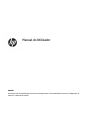 1
1
-
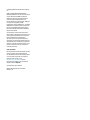 2
2
-
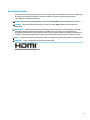 3
3
-
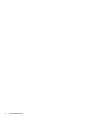 4
4
-
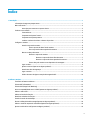 5
5
-
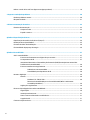 6
6
-
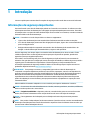 7
7
-
 8
8
-
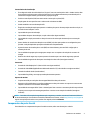 9
9
-
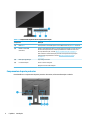 10
10
-
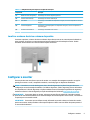 11
11
-
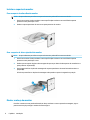 12
12
-
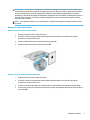 13
13
-
 14
14
-
 15
15
-
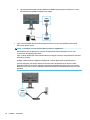 16
16
-
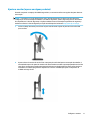 17
17
-
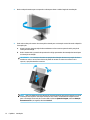 18
18
-
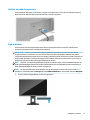 19
19
-
 20
20
-
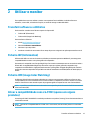 21
21
-
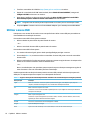 22
22
-
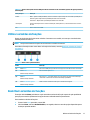 23
23
-
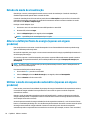 24
24
-
 25
25
-
 26
26
-
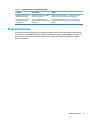 27
27
-
 28
28
-
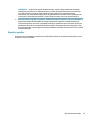 29
29
-
 30
30
-
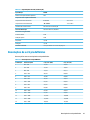 31
31
-
 32
32
-
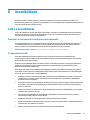 33
33
-
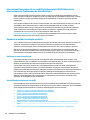 34
34
-
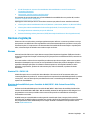 35
35
-
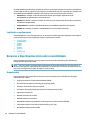 36
36
-
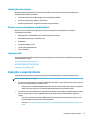 37
37
HP X24i Gaming Monitor Manual do usuário
- Categoria
- TVs
- Tipo
- Manual do usuário
- Este manual também é adequado para
Artigos relacionados
-
HP Value 27-inch Displays Manual do usuário
-
HP X27 FHD Gaming Monitor Manual do usuário
-
HP Engage 14t Display Manual do usuário
-
HP Z38c 37.5-inch Curved Display Manual do usuário
-
HP E24u G4 FHD USB-C Monitor Manual do usuário
-
HP Value 27-inch Displays Manual do usuário
-
HP OMEN 27 Display Guia de usuario
-
HP OMEN X 35 Curved Display Guia de usuario
-
HP X24c Gaming Monitor Manual do usuário
-
HP Value 22-inch Displays Manual do usuário